Video Convertidor
- 1. Convertir Videos a Cualquier Formato+
- 2. Video a Audio Conversores+
- 3. Consejos de Convertir Videos +
-
- 3.1 Cómo Cambiar la Resolución de Video
- 3.2 Mejores Configuraciones de Handbrake
- 3.3 Son Convertidores de Vídeo Seguros
- 3.4 Convertidores de YouTube en Línea
- 3.5 Cambiar velocidad de fotogramas de vídeo
- 3.6 Convertir Vídeos por Lotes
- 3.7 Convertidores de Tamaño de Vídeo
- 3.8 Convertir Videos a iTunes y viceversa
- 3.9 Handbrake para Windows
- 3.10 Mejores Convertidores de Vídeo en Línea
- 3.11 Facebook Video Convertidores
11 mejores editores de video a cámara lenta (aplicaciones, softwares, en línea)
Por Manuel Gonzalez • 2024-02-19 15:26:30 • Soluciones
La tecnología de edición de video está cambiando muy rápido, los días en que la edición de videos estaba reservada únicamente a los usuarios de Mac y Windows quedaron atrás. Hoy en día, puedes conseguir el editor de video perfecto para utilizarlo en tu iPhone, iPad, Android o incluso en línea. Aún así, conseguir el mejor editor de video a cámara lenta es un juego completamente diferente. Eso es porque la mayoría de las aplicaciones carecen de características esenciales como la simplicidad, el soporte de múltiples formatos y más. En ese caso, esta guía te llevará a través de las mejores aplicaciones de edición a cámara lenta para iOS, Android, macOS y Windows.
- Parte 1. Las 4 mejores aplicaciones de edición a cámara lenta para iOS y Android
- Parte 2. Los 4 mejores softwares de edición de video a cámara lenta
- Parte 3. Mejor editor de video a cámara lenta disponible en línea y gratuito
Parte 1. Las 4 mejores aplicaciones de edición a cámara lenta para iOS y Android
1. Slow Motion Video FX
Con Slow Motion Video FX puedes hacer videos a cámara lenta y rápida de alta calidad desde tu celular o tableta Android. Los usuarios pueden elegir velocidades preestablecidas, incluyendo 1/2x, 1/3x y 1/5x. Este editor de cámara lenta también puede aumentar la velocidad de video hasta 5 veces la velocidad de reproducción original. Como dato curioso, esta aplicación también viene con un grabador de pantalla bastante fluido que captura excelentes videos a cámara rápida y cámara lenta; además de eso, puedes añadir filtros y recortar el video antes de compartirlo con tus amigos en las redes sociales. En general, es una aplicación bien diseñada.
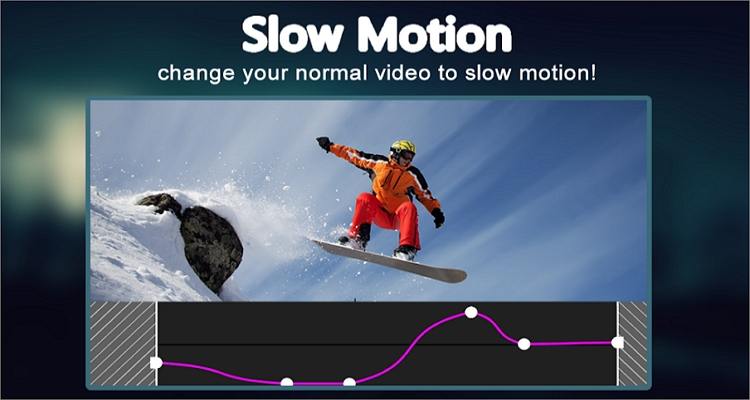
Ventajas:
- Múltiples velocidades de video preestablecidas.
- Exporta videos sin marcas de agua.
Desventajas:
- Opciones de edición de video limitadas.
2. Videoshop Video Editor
Videoshop cuenta con más de 10 millones de descargas en Google Play Store actualmente, con una impresionante calificación de 4,6 estrellas, ¡eso es prueba suficiente de que millones de editores que usan Android confían en esta aplicación! En primer lugar, Videoshop puede ajustar la velocidad del video de forma rápida y sencilla para hacerlo lento o rápido. En segundo lugar, los usuarios pueden retocar sus videos recortando, aplicando música, fusionando, añadiendo transiciones, cambiando el tamaño e invirtiendo. Y en tercer lugar, puedes compartir tus videos por correo electrónico o canales de medios sociales en alta resolución.
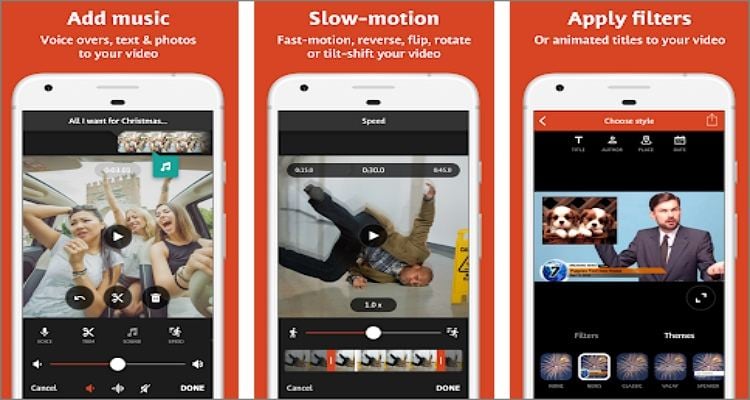
Ventajas:
- Fácil de usar.
- Múltiples opciones de edición de video.
Desventajas:
- Tarda mucho en dividir y recortar videos.
4. Slo-Mo Video: Slow Motion Edit
Por último, utiliza Slo-Mo Video para editar y ralentizar la velocidad de los videos desde un iPad y iPhone. Con él puedes grabar un clip de video o subir uno directamente desde tu biblioteca, luego puedes seleccionar entre las múltiples opciones de velocidad de video disponibles. Sorprendentemente, los usuarios pueden elegir un lugar preciso para cambiar la velocidad del video antes de personalizarlo con más de 40 filtros; además, los usuarios pueden compartir sus clips directamente a Instagram, WhatsApp, Facebook, etc.
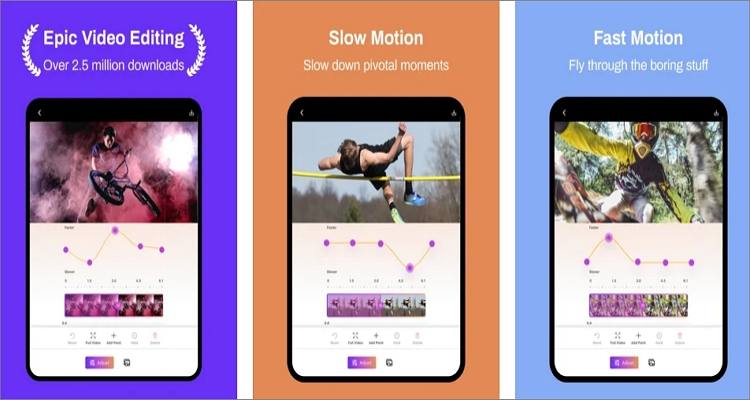
Ventajas:
- Sencillo y divertido de usar.
- Más de 40 bonitos filtros de video.
Desventajas:
- Carece de herramientas esenciales de edición de vdeo.
Parte 2. Los 4 mejores softwares de edición de video a cámara lenta
En esta sección aprenderás a acelerar un víieo en Windows 10 y macOS. Estas son algunas opciones.
1. Wondershare UniConverter
Wondershare UniConverter es el mejor software editor de video a cámara lenta de descarga gratuita para PC. Con esta aplicación todo en uno, los usuarios obtendrán una plataforma de edición no lineal para crear videos a cámara lenta y rápida sin esfuerzo; solo tienes que añadir un video y luego elegir ralentizarlo 0,25x y 0,5x la velocidad inicial. Como era de esperar, los usuarios de UniConverter también pueden acelerar la velocidad de reproducción en 1,25x, 1,5x y 2x la velocidad original, Y después de eso, pueden retocar aún más el video añadiendo filtros, ajustando los efectos, cambiando el volumen, cortando, recortando y mucho más.
Características principales:
 Wondershare UniConverter - Tu Completa Caja de Herramientas de Video para Windows/Mac
Wondershare UniConverter - Tu Completa Caja de Herramientas de Video para Windows/Mac

- Admite más de 1000 formatos de medios para convertir, como MP4/MKV/AVI/MOV/MP3/WAV y muchos más.
- Puedes cortar no solo audio WAV, sino también archivos multimedia en más de 1000 formatos de archivo.
- Edita videos con funciones de corte, recorte, efecto, rotación, añadir marcas de agua, entre otras.
- La herramienta de compresión de video hará que un archivo de video de gran tamaño sea más pequeño apropiado para tu dispositivo.
- Caja de herramientas con funciones adicionales, que incluyen Creador GIF, Reparador de metadatos de medios, Grabador de CD, Convertidor de Imagen, etc.
- SO soportado: Windows 10/8/7/2003/Vista/XP, Mac OS 10.15 (Catalina), 10.14, 10.13, 10.12, 10.11, 10.10, 10.9, 10.8, 10.7, 10.6.
A continuación se muestra cómo acelerar video en Windows 10 y macOS utilizando Wondershare UniConverter.
Paso 1. Carga un video para reducir la velocidad.
Instala y ejecuta UniConverter en tu PC y, a continuación, pulsa en "Editor de video", un botón que se encuentra a izquierda. Después, elige la opción "Efecto" para abrir tu biblioteca local y cargar un video en UniConverter.
Si lo prefieres, ejecuta la aplicación, arrastra y suelta el video en el área del conversor y pasa el cursor del ratón por encima de la miniatura añadida antes de hacer clic en "Efecto".
![]()
Paso 2. Elige una velocidad de reproducción a cámara lenta.
Haz clic en la pestaña "Cambiar velocidad" situada junto a "Filtros" para ver las velocidades de reproducción de video disponibles. Como ya hemos dicho, puedes reducir la velocidad de reproducción de video seleccionando 0,5x o 0,25x, o aumentar la velocidad seleccionando cualquier valor superior a 1x.
![]()
Paso 3. Edita el video en cámara lenta (opcional).
Por supuesto, es posible que desees editar tu videoclip para hacerlo más atractivo. Afortunadamente, UniConverter te permite personalizar tu video con más de 30 filtros y efectos, añadir marcas de agua, ajustar el volumen del audio, aplicar subtítulos y recortarlo de manera profesional simplemente arrastrando los controles deslizantes de corte.
![]()
Paso 4. Convierte y guarda el video editado.
En primer lugar, elige una ruta para la carpeta en "Ubicación del archivo". A continuación, haz clic en "Formato de salida", pulsa "Video" y selecciona un formato de video y una resolución de salida; recuerda que UniConverter puede exportar clips en cámara lenta con calidad 4K. Por último, haz clic en "Iniciar todo" para guardar tu nuevo video en cámara lenta en la carpeta de salida seleccionada.
![]()
2. Final Cut Pro
Final Cut Pro es otro editor de video a cámara lenta de nivel profesional para usuarios de macOS, donde encontrarás múltiples porcentajes de cámara lenta de Final Cut Pro para aplicar a tu video. Sólo tienes que elegir un clip en la línea de tiempo, abrir el medidor de velocidad y, a continuación, elegir entre rápido o lento; verás múltiples porcentajes de velocidad de video debajo de cada opción. Mientras tanto, Final Cut Pro viene con otras funciones avanzadas para la gradación de color, el recorte, la mezcla de fotogramas y mucho más; sin embargo, el precio de compra de $299,99 dólares puede estar fuera del alcance de muchos.
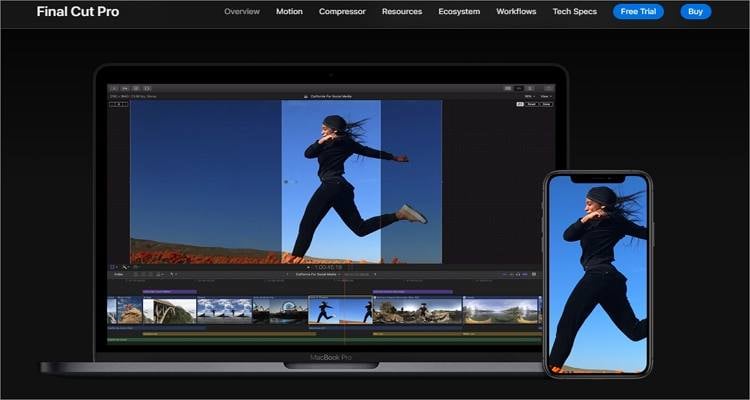
Ventajas:
- Herramientas de edición de video de nivel profesional.
- Procesamiento rápido de videos en Mac.
Desventajas:
- No existe versión para Microsoft Windows.
3. OpenShot
Por último, usa OpenShot en tu ordenador Windows, Linux y macOS para ralentizar o acelerar videos sin esfuerzo. Es un software gratuito y de código abierto, lo que significa que no pagarás ni un céntimo por usarlo. Aparte de eso, los usuarios pueden seleccionar entre una velocidad de video de 1/16 a 16x, o puedes reducir la velocidad normal en 1/2, 1/3, 1/4 o 1/5 hasta llegar a 1/16. Además, los usuarios pueden ajustar la velocidad con más precisión en el modo "Avanzado". Y al igual que las otras aplicaciones en esta sección, OpenShot también puede editar videos cortando, aplicando filtros, añadiendo transiciones personalizadas, y mucho más.
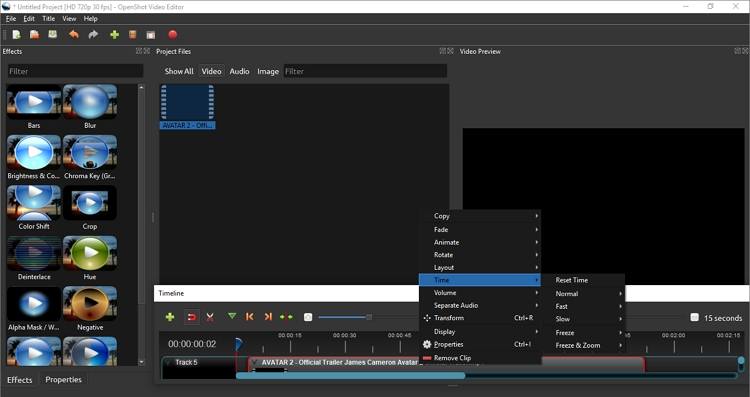
Ventajas:
- Editor de video multiplataforma.
- Múltiples velocidades de video preestablecidas.
Desventajas:
- A menudo se bloquea, especialmente cuando se utiliza la velocidad máxima de 16x.
Parte 3:. Mejor editor de video a cámara lenta disponible en línea y gratuito
Ahora vamos a terminar este artículo discutiendo sobre el mejor editor de video a cámara lenta gratis para usar en línea.
1. Kapwing
Kapwing es un excelente editor de video a cámara lenta en línea gratis que es compatible con cualquier navegador actualizado. Este programa en línea viene con una interfaz de usuario elegante que confundirás con una aplicación de escritorio dedicada. Mientras tanto, los usuarios de Kapwing pueden cargar cualquier formato de video, incluyendo MP4, MOV, MTS, 3GP y muchos otros. A continuación, puedes reducir la velocidad del video hasta 0,25x o aumentarla hasta 4x, también puedes hacer algunos ajustes más finos dividiendo el video y ralentizando una parte seleccionada. Y, por último, puedes fusionar el video y exportarlo a MP4.

Ventajas:
- Interfaz de usuario bien organizada.
- Tiene múltiples funciones de edición de video.
Desventajas:
- Velocidad de carga y procesamiento de video lenta.
2. Typito
Además de Kapwing, también puedes editar la velocidad del video en línea utilizando el sencillo y ordenado Typito. En este programa en línea, no te encontrarás con molestos anuncios o botones confusos y al crear un video en cámara lenta, elegirás entre múltiples plantillas de video, cada una con diferentes relaciones de aspecto para tu red social favorita. Después de eso, procede a subir tu video MP4 o MOV y luego ajusta la velocidad de reproducción simplemente moviendo el control deslizante. Incluso puedes crear videos utilizando fotos JPEG y PNG.
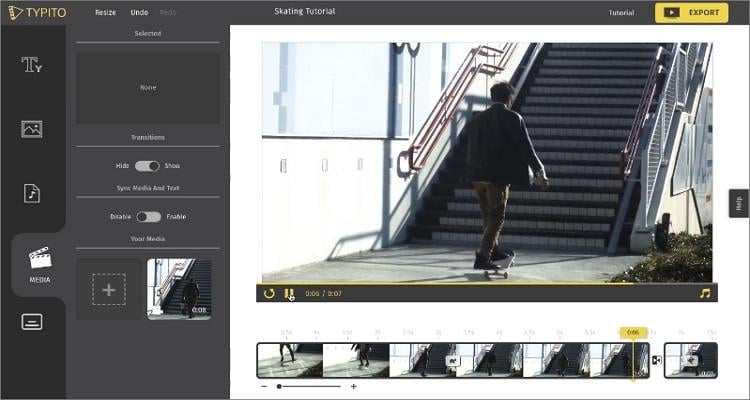
Ventajas:
- Interfaz de usuario bien organizada.
- Plantillas de video gratuitas.
Desventajas:
- Velocidad de subida de videos dolorosamente lenta.
3. Veed
Si los otros editores de video a cámara lenta en línea no te impresionan, utiliza Veed. Este sitio web te permite ralentizar videos rápidamente y crear efectos de video a cámara lenta en línea gratis; puedes cambiar la velocidad del video en 0,5x, 0,7x, 1,5x, 2,0x o 4,0x. Los usuarios también pueden dividir el video en segmentos más pequeños antes de ralentizarlo y fusionar las secciones separadas. Además, se puede personalizar aún más el video silenciándolo, recortándolo, añadiendo efectos de color de fondo, aplicando textos, etc. El único inconveniente es que los usuarios gratuitos crearán videos con una marca de agua de Veed y, peor aún, la velocidad de carga es lenta.
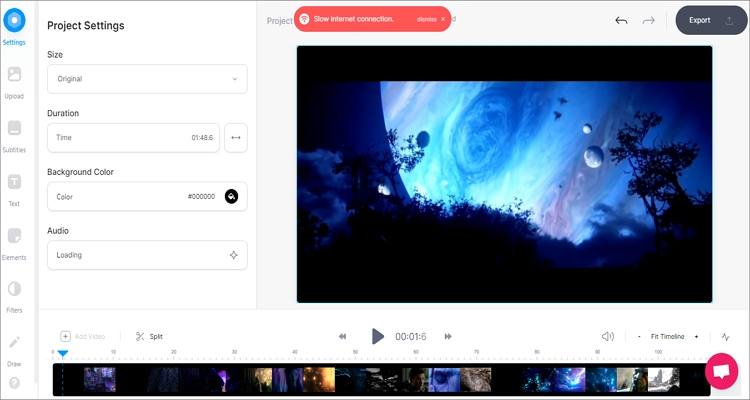
Ventajas:
- Múltiples opciones de preajuste de velocidad de video.
- Soporta múltiples formatos.
Desventajas:
- Salidas con marca de agua para los usuarios gratuitos.
Conclusión:
¿Ya has identificado el mejor editor de video a cámara lenta? Bueno, si eres usuario de macOS o Windows, utiliza Wondershare UniConverter para disfrutar de una experiencia de edición de video rápida, eficiente y fluida en tu PC. También puedes utilizar las opciones en línea, aunque la mayoría de ellas carecen de opciones avanzadas de edición de video. Y, por supuesto, echa un vistazo a las aplicaciones para iOS y Android si te gusta editar videos en tu celular o tableta, solo recuerda añadir videos de alta calidad para disfrutar de resultados de máxima calidad. ¡Diviértete!
- 2 Efectivas Maneras para Editar Metadatos MKV Fácilmente en Windows/Mac
- Algunas Habilidades para Utilizar como Un Editor de Video Que Mereces Recolectar
- ¿Cómo silenciar un video de Tiktok? He aquí la respuesta.
- ¡Cómo silenciar Youtube en el iPhone - Las 6 herramientas más útiles que no te puedes perder!
- Cómo acelerar los videos de Facebook [2 formas comprobadas]
- Velocidad de YouTube / ¿Cómo ralentizar y acelerar los videos de YouTube?
- Cómo convertir un video para la lista de eBay: El mejor convertidor de video de eBay recomendado
- ¿Cómo eliminar el sonido en el editor de video?: ¡Sigue estos pasos súper fáciles!


Manuel Gonzalez
staff Editor